Telegram, günümüzün en popüler mesajlaşma platformlarından biridir. Aileniz, arkadaşlarınız ve iş arkadaşlarınızla hızlı bir şekilde iletişim kurmak için kullanılır. İletişim hizmetleri sağlayan diğer birçok uygulama gibi, Telegram da size belirli bir kullanıcıyı engelleme seçeneği sunar. Ancak birinin sizi Telegram'da engelleyip engellemediğini öğrenmenin kesin bir yolu yok. Ancak, bunu gösterebilecek birkaç işaret var.

Burada, birinin sizi Telegram'da engelleyip engellemediğini anlamanıza yardımcı olacak bu ipuçlarını sizinle paylaşacağız.
Groupme'de bir mesajı gizlersen başkaları görebilir mi
Mesajlar Teslim Edilmedi
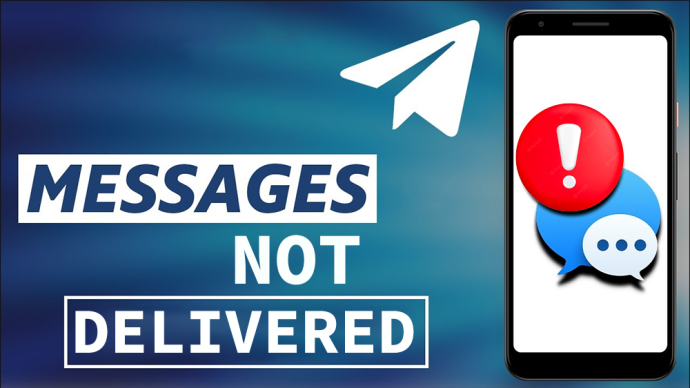
Telegram'da bir mesaj gönderdiğinizde, metninizin yanında küçük bir onay işareti görünür. Bu, kişinin mesajı aldığı ancak henüz görmediği anlamına gelir. Mesaj alan kullanıcı sohbeti açıp mesajları gördüğünde tek tik işareti iki tik işaretine dönüşür. Kişinin mesajlarınızı okuduğunu ve bir yanıt alıyor olabileceğinizi bu şekilde anlarsınız.
Ancak, metninize uzun süre eşlik eden tek bir onay işareti varsa ve alıcının mesajlarını düzenli olarak kontrol ettiğini biliyorsanız, bu sizi engelledikleri anlamına gelebilir.
Olağandışı Etkinlik Durumu
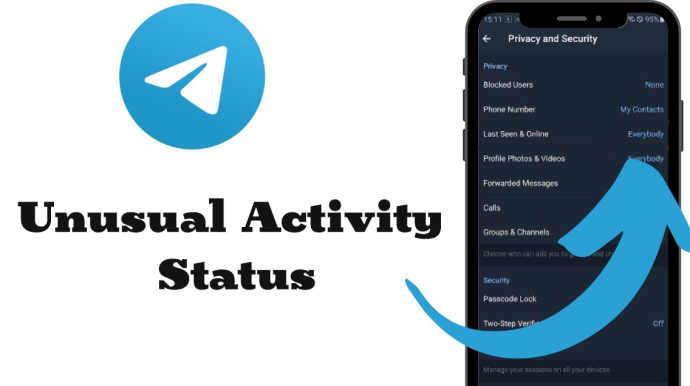
Birinin sizi Telegram'da engelleyip engellemediğini kontrol etmenin başka bir yolu da, etkinlik durumuna bakmaktır. Sizin ve diğer kullanıcının gizlilik ayarlarına bağlı olarak, Telegram birisinin en son çevrimiçi olduğu tahmini tarih ve saati görüntüler. Ancak başkalarının etkinlik durumunuzu görmesine izin vermezseniz, siz de onlarınkini göremezsiniz.
Kullanıcının durumu 'Çevrimiçi' yerine 'Uzun zaman önce görüldü' veya en son çevrimiçi olduklarından beri tahmini süre olarak listeleniyorsa, muhtemelen sizi engellemişlerdir. Ne yazık ki, bu, gerçekten bir süredir Telegram'da bulunmamışlarsa veya etkinlik durumlarını gizlemişlerse, birisinin sizi engellediğinin doğru bir göstergesi değildir. Ancak onlarla yakın zamanda konuştuysanız, sizi engelleyip engellemediklerine karar vermek daha kolay olabilir.
Profil Resmi Kullanıcının Baş Harflerine Döndü
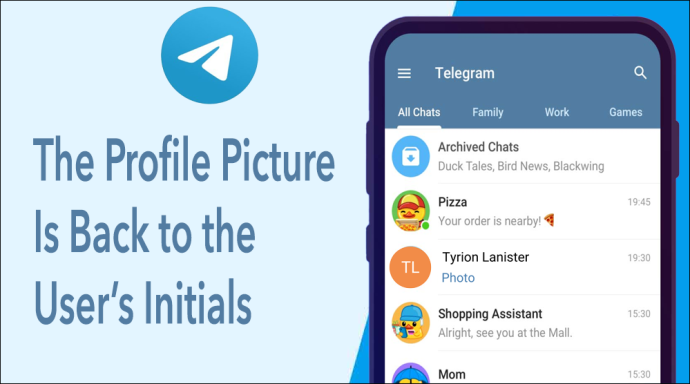
Telegram'da bir hesap oluşturduğunuzda, seçtiğiniz bir fotoğrafı profil resminiz olarak veya Telegram'ın sunduğu çıkartma ve emojilerden herhangi birini kullanabilirsiniz. Aksi takdirde, uygulama baş harflerinizi Gmail'in yaptığı gibi rastgele seçilen renkli bir arka planda kullanır. Bir kişinin resmi aniden normal fotoğrafından baş harflerine dönerse, bu sizi engellediği anlamına gelebilir.
Ancak, kullanıcının profil fotoğrafı varsayılan baş harflerinden hiçbir zaman güncellenmediyse, sizi engelleyip engellemediklerini söylemek zordur.
Aramalar veya Görüntülü Sohbet Bağlanamıyor
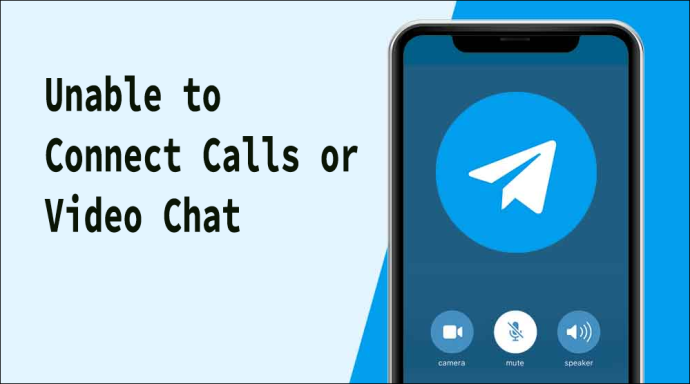
Telegram, mesajlaşmanın yanı sıra size diğer kullanıcılarla arama ve görüntülü sohbet etme seçeneği de sunar. Yine, birine bu şekilde ulaşıp ulaşamayacağınız, o kişinin gizlilik ayarlarına bağlıdır. Ancak onları daha önce arayabildiyseniz ve aramaya çalıştığınızda ekranınızda aniden 'Bağlantı kurulamadı' mesajı görüntüleniyorsa, sizi engellemiş olabilirler.
SSS
Telegram'da bir kullanıcıyı nasıl engellerim?
Bir kullanıcıyı iki şekilde engelleyebilirsiniz. Birincisi, onlarla sohbetinize, ardından profil resimlerine ve son olarak sağ üst köşedeki 'Kullanıcıyı engelle' seçeneğini bulacağınız üç noktaya dokunmaktır. İkinci yol, 'Ayarlar'a, ardından 'Gizlilik ve Güvenlik'e ve 'Engellenen Kullanıcılar'a gitmektir. Burada, engellemek istediğiniz kişinin sohbetine tıklama seçeneğiniz olacak.
Telegram'da aktivite durumumu kimlerin görebileceğini nasıl değiştiririm?
Önce 'Ayarlar'a giderek ve ardından 'Son Görülme ve Çevrimiçi' bölümünde etkinlik durumunuzu kimlerin görebileceğini değiştirebileceğiniz 'Gizlilik ve Güvenlik'e tıklayarak durum görünürlüğünüzü değiştirebilirsiniz.
Telegram mesajın görüldüğü saati gösteriyor mu?
Telegram, yalnızca bir mesajın gönderildiği zamanı gösterir. Mesajın ne zaman okunduğunu görmenin bir yolu yok.
Telgraf Engelleme Hakkındaki Karışıklığı Ortadan Kaldırın
Birinin sizi engelleyip engellemediğini kesin olarak bilmenin bir yolu olmasa da, bu yöntemler mesajlarınızın okunup okunmadığını veya birinin profil fotoğrafını neden göremediğinizi belirlemenize yardımcı olabilir. Engellenmenizi gerektirecek hiçbir şey yapmadığınıza inanıyorsanız, Telegram hesabında her şeyin yolunda olup olmadığını görmek için kişiyle farklı bir şekilde iletişime geçmeyi deneyin.
Birinin sizi Telegram'da engellediğinden şüpheleniyor musunuz? Bu yöntemlerden herhangi biri anlamanıza yardımcı oldu mu? Aşağıdaki yorum bölümünde bize bildirin.









